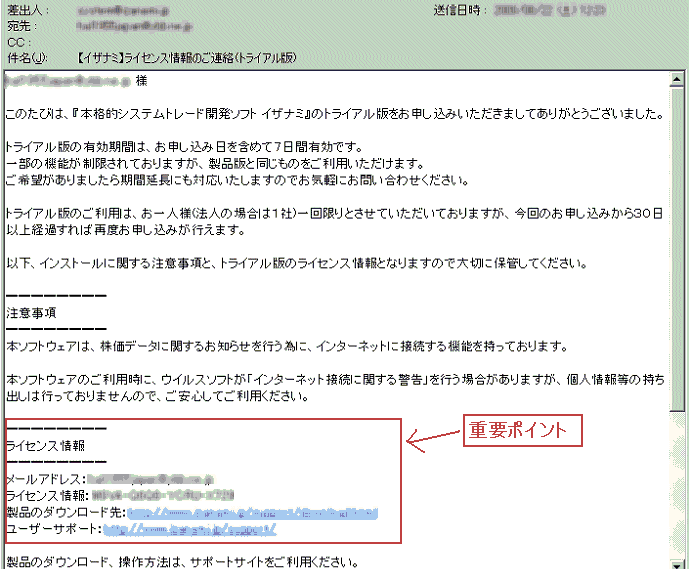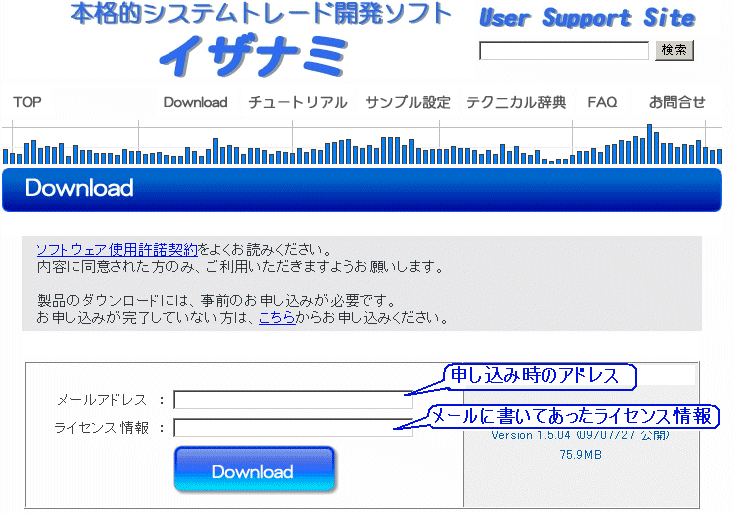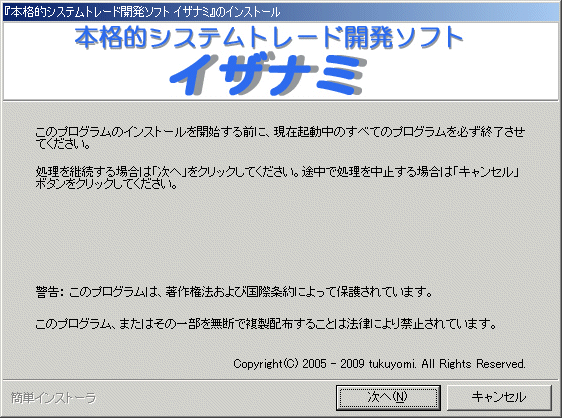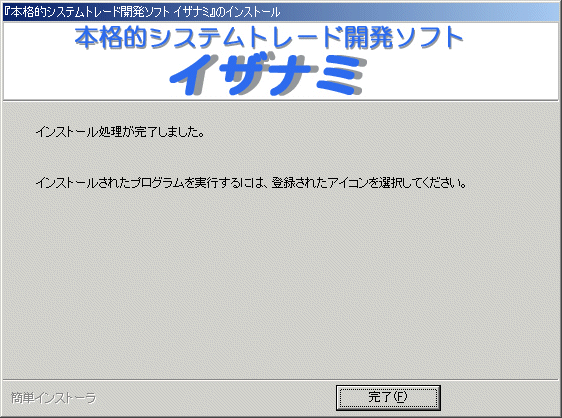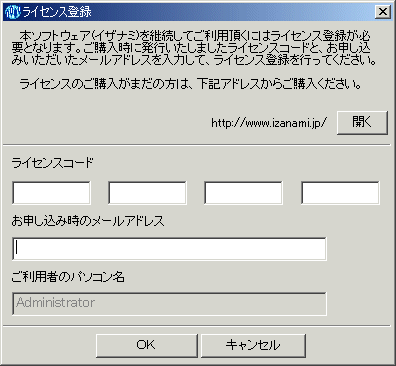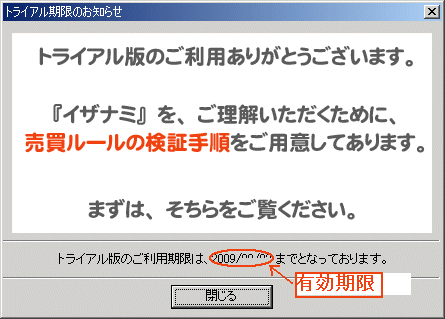システムトレードソフトは、システムトレードを始める人にとっては、無くてはならないものです。システムトレードソフトは、何種類もありますが、それぞれに、特徴があり、どのソフトを使うのが良いか、迷ってしまいます。
このコーナーでは、Hiroが実際にシステムトレードソフトを使って、システムトレードの条件の設定方法から実際の検証の方法や検証結果を紹介したいと思います。「このコーナーを見れば、ソフトの基本的な操作方法はマスターできる。」と、いうつもりで具体的な操作方法を、紹介していきたいと思います。
今回のソフトは、「イザナミ」です。それでは、早速、始めましょう!
1.トライアル版のダウンロード
トライアル版のダウンロードは、「イザナミ」のホームページから、申し込みが可能です。
でも、ちょっと待って下さい。
大事な注意点があるので、これから、それを説明します。ダウンロードは、この後を読んでからにしましょう。
①トライアル版の申し込み方法
これから紹介するバナー(青くて四角の表示が点滅してるやつ)をクリックすると、下の画面のように「イザナミ」のホームページが表示されるので、画面表示の中のトライアル版(赤丸をつけたところ)のところをクリックします。
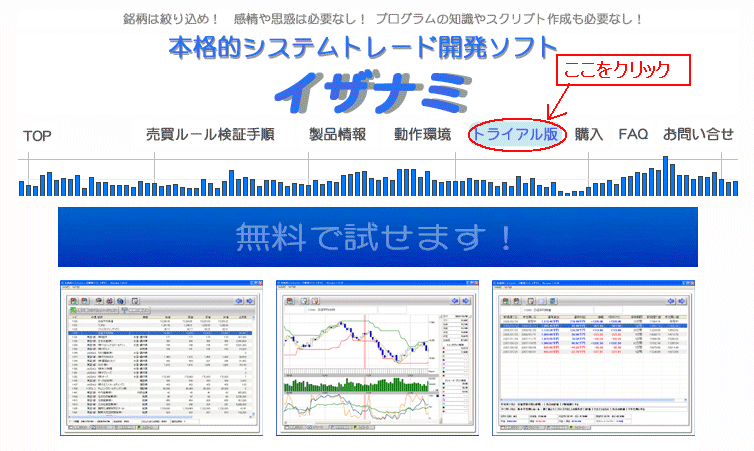
そうすると、次のような「トライアル版のお申し込み」画面が表示されます。
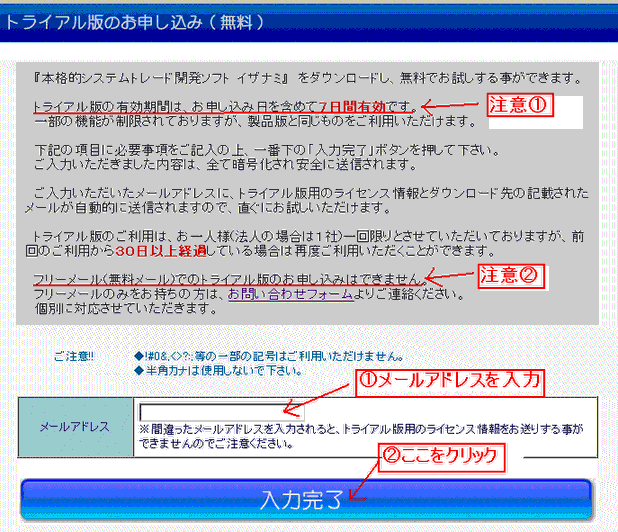
画面の中に、注意点と、やることを書いたので、これで、わかると思いますが、さらに詳しく説明すると
チェックポイントは、次の2つ
その1:トライアル版は、申込日から7日間しか使えない。
期間が短い気がするのは、Hiroだけ?それも、「申し込み日を含めて7日間」です。
「インストールしてから」ではない!です。
申し込んだ後、「ライセンスのお知らせ」メールが届くんですが、「それに気が付かなかった」とか、「メール見るの忘れてる」と、知らない間に有効期限切れになってしまいます。
だから、いつ申し込んだら良いのか、良く考えてから、申し込みましょう! Hiroの場合だと、土日が休みなので、休みの2,3日前の水曜か木曜に申し込むのが良いと思います。そうすれば、休みの前日くらいに、申し込み完了のメールが来ますから。
その2:フリーメールアドレスは登録できない。
Yahoo,Googleなどの、Webサイトで無料で登録できるアドレスは、受付けてくれません。必ず、自分が契約したインタ-ネットプロバイダからもらったアドレスや会社の自分のメールアドレス(ちょっとマズイ?)を登録しましょう。
特にYahooBBに契約している人は、***@yahoo.co.jpと ***@ybb.ne.jpの2通りのアドレスが使えますが、ここでは、***@yahoo.co.jpのアドレスは、フリーメールと判断されて登録できません。***@ybb.ne.jpで登録しましょう。
さあ、申し込む日が決定したら、トライアル版の申し込みをしましょう!
その後は、このHPを参考しながら、操作してみて下さい。
では、これ→